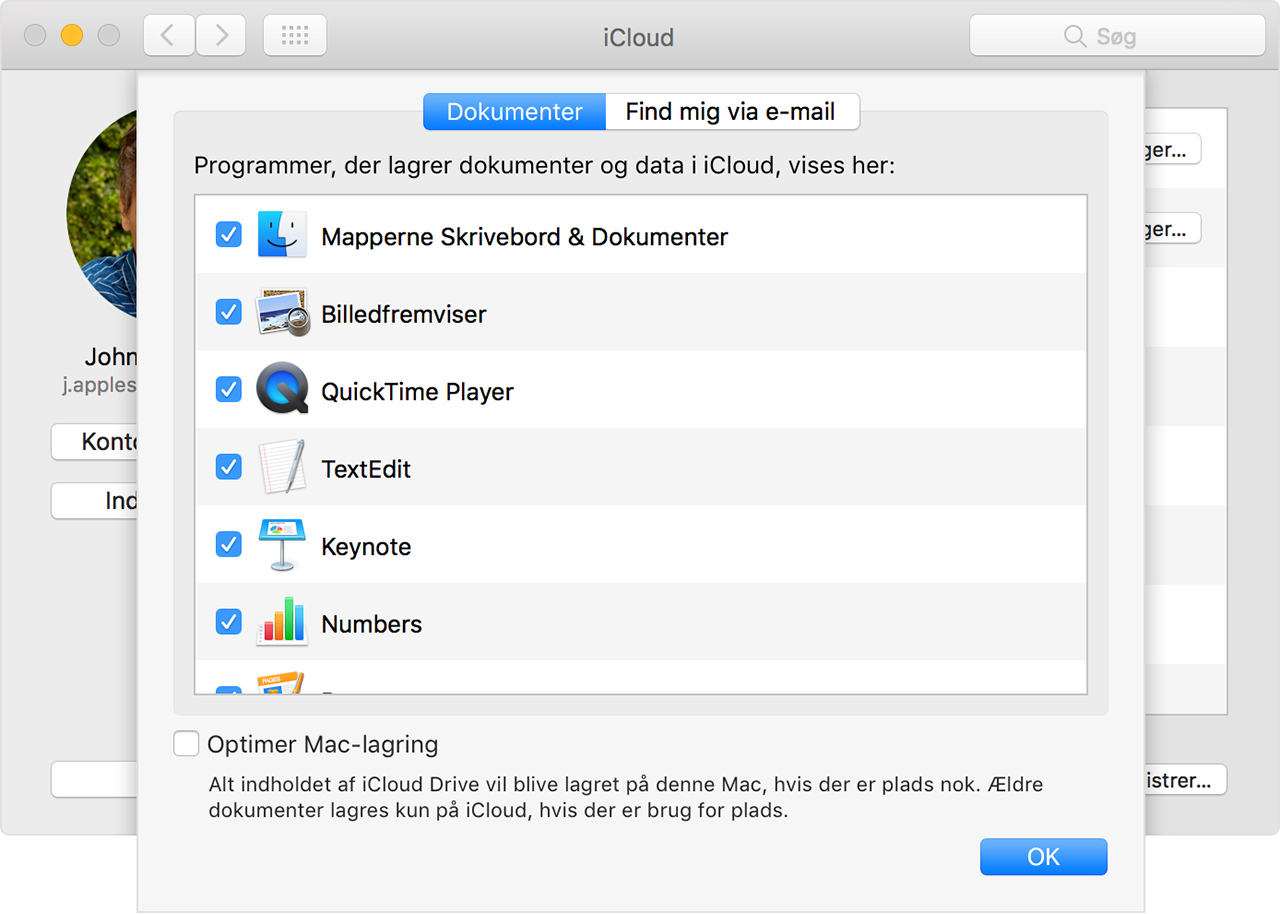Brug af pro-apps med Optimeret lagring
Sørg for, at arkiverne i dit projekt altid er tilgængelige på din Mac, når du bruger Optimeret lagring.
Nogle pro apps kan oprette projekter, der anvender arkiver, som er lagret forskellige steder på din Mac. Hvis du bruger en pro-app, og Optimeret lagring til iCloud Drive, skal du vælge én af disse fremgangsmåder for at sikre, at dine projekter altid er på din Mac, og at du altid kan få adgang til de tilhørende arkiver.
Hvis du vil fortsætte med at anvende Optimal lagring
Hvis du vil fortsætte med at anvende Optimal lagring, således at din Mac kan frigøre lagerplads automatisk, skal du lagre dine projektarkiver uden for iCloud Drive. Du kan f.eks. lagre dine projektarkiver i din hjemmemappe:
Vælg Gå > Hjem på menulinjen i Finder.
Opret en mappe til dine projekter i mappen Hjem, og flyt dine projekter til denne nye mappe.
Du kan vælge at trække den pågældende mappe til indholdsoversigten i Finder eller Dock, så den er nem at få adgang til.
Hvis du gemmer dit skrivebord og mappen Dokumenter i iCloud Drive, skal du gemme dine projektarkiver uden for disse mapper.
Hvis du vil fortsætte med at anvende iCloud Drive
Hvis du vil fortsætte med at anvende iCloud Drive, så dine projektarkiver er tilgængelige på alle dine enheder, skal du deaktivere Optimer lagringsplads:
Vælg Apple-menuen () > Systemindstillinger, og klik derefter på iCloud.
Klik på knappen Indstillinger ud for iCloud Drive.
Slå Optimer Mac-lagring fra.